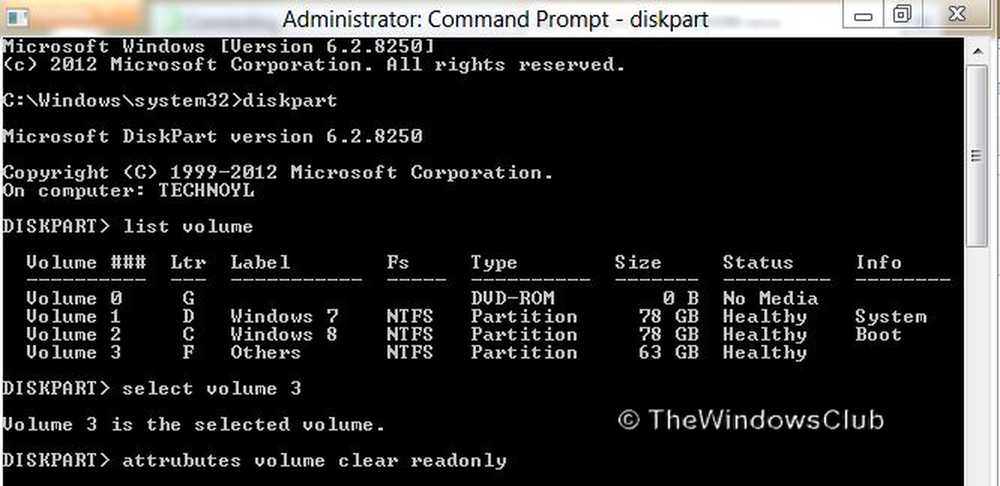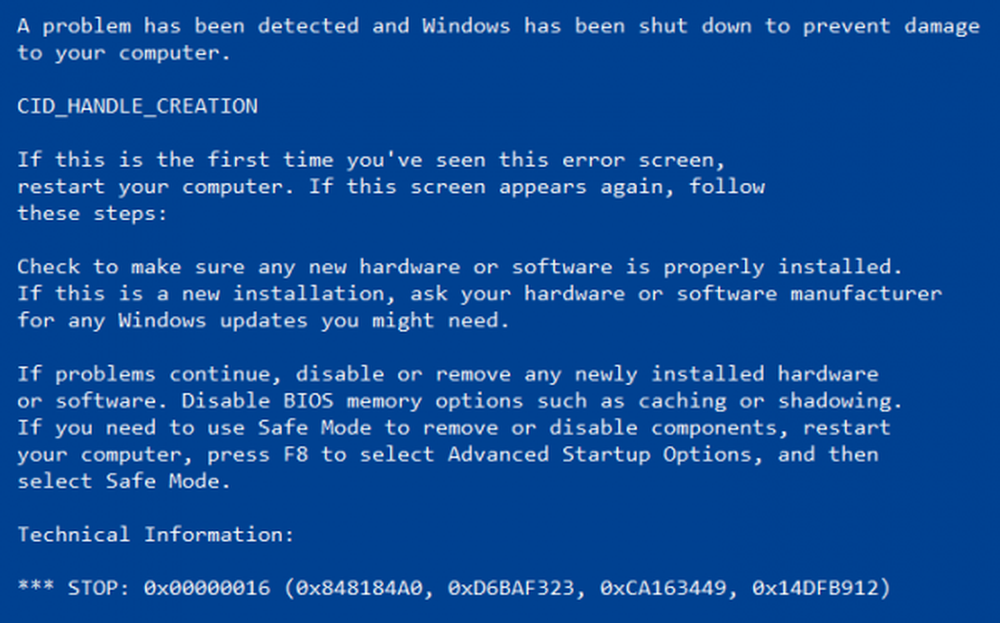Solucione el error 0x80072F8F para Windows Update, Activation y Microsoft Store en Windows 10
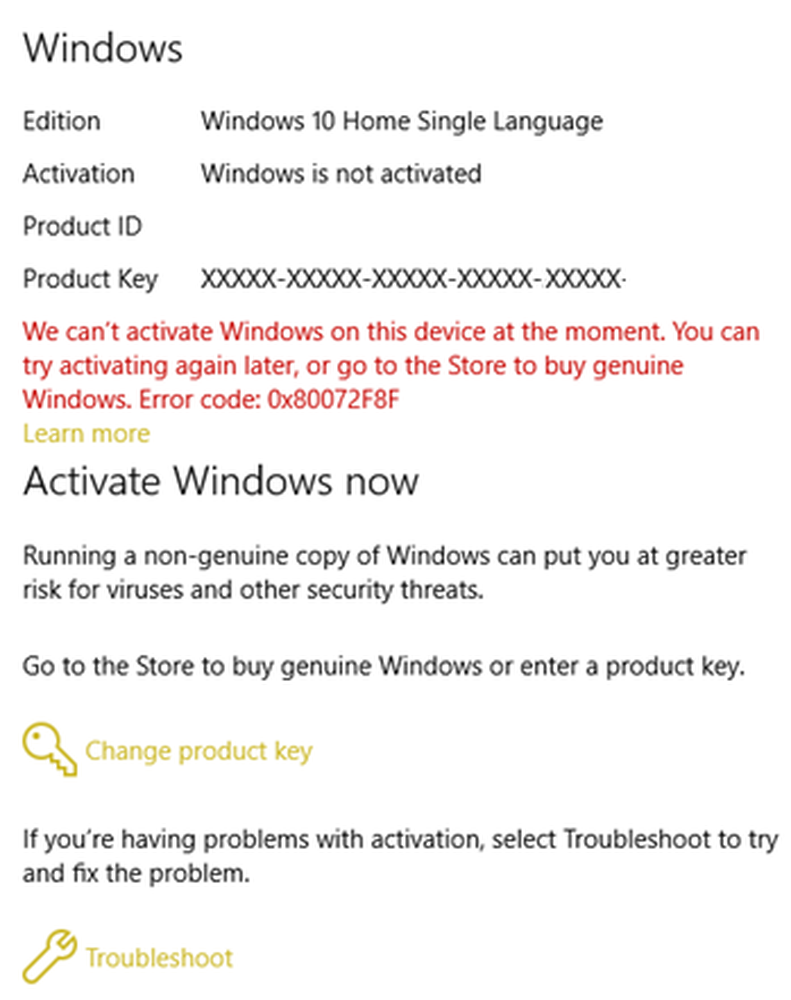
Una cosa que se puede observar en Windows 10 o en cualquier otro sistema operativo de Windows es el hecho de que los mismos códigos de error pueden usarse o aplicarse a múltiples escenarios. Y el código de error que vamos a tratar de solucionar hoy es 0x80072F8F que es un error similar. Esto se aplica a múltiples servicios y características. En todos los escenarios, este error se debe a una configuración de bloqueo incorrecta o incompatible que causa el bloqueo. Primero listaremos el área de conflicto primero y dependiendo de eso; Estaremos listando todos los arreglos posibles por separado..
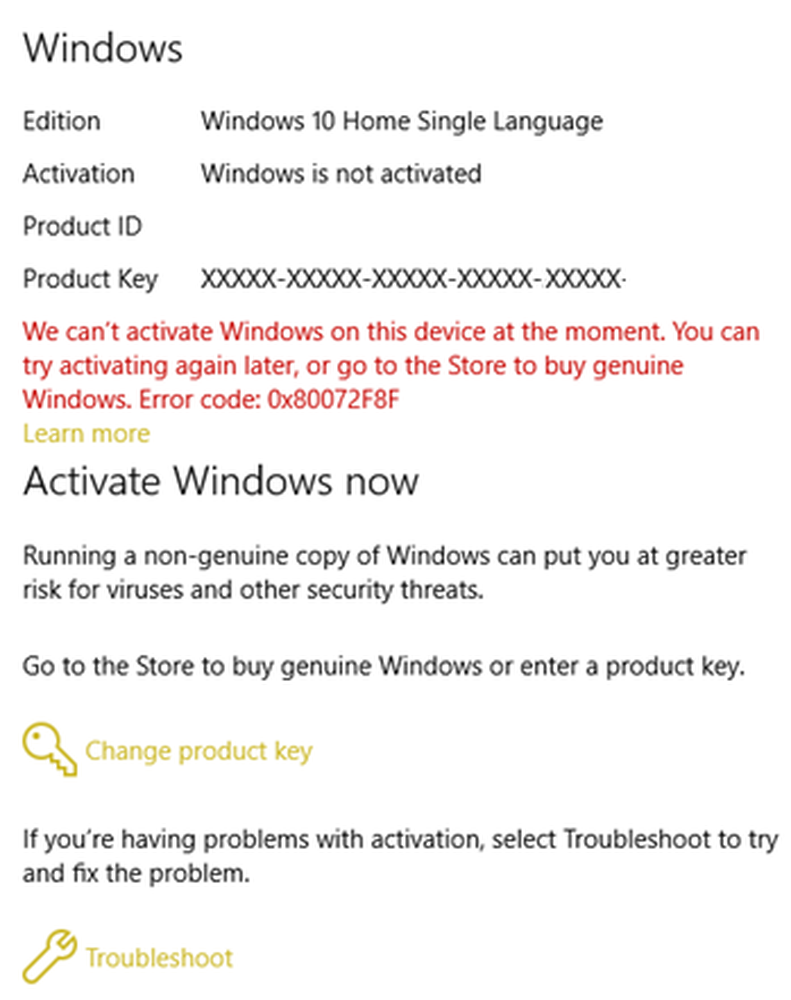 Solucione el error 0x80072F8F en Windows 10
Solucione el error 0x80072F8F en Windows 10
Error 0x80072F8F es causado por los siguientes 3 servicios en Windows 10:
- actualizacion de Windows.
- Activación de Windows.
- Microsoft Store.
Es posible que vea este error si la fecha y la hora de la PC son incorrectas, o si Windows tiene problemas para conectarse a los servicios en línea que está tratando de usar o no puede verificar su clave de producto.
Si suele crear un punto de Restauración del sistema, puede intentar deshacer cualquier modificación en su computadora realizando la Restauración del sistema. En caso de que no tengas el hábito de crear un punto de restauración del sistema; Le sugiero que comience a hacerlo porque es una característica muy potente que le permitirá arreglar su computadora en varios escenarios..
Ahora, estaremos enumerando arreglos individuales según los servicios afectados mencionados anteriormente.
Actualizacion de Windows:
- Fijar fecha y hora.
- Fijar la configuración del proxy.
- Instalar actualización de certificado de raíz.
- Configurar Firewall.
- Vuelva a registrar los archivos DLL para Windows Update.
Activación de Windows:
- Fijar fecha y hora.
- Usando el Editor del Registro.
- Póngase en contacto con el soporte de Microsoft.
Microsoft Store:
- Fijar fecha y hora.
- Comprueba tu conexión a Internet.
- Restablecer Microsoft Store.
- Ejecutar solucionador de problemas de aplicaciones de Microsoft Store.
Ahora, finalmente, vamos a hablar de estas correcciones en detalle..
0x80072F8F Error de actualización de Windows
1] Fijar fecha y hora
Debe tener una fecha y hora correctas configuradas en su computadora para acceder a varios servicios de Windows 10.
Para esto, empieza por golpear el WINKEY + I combinaciones de botones en el teclado para iniciar la Aplicación de configuración.
Ahora, navega a Hora y lengua> Fecha y hora.
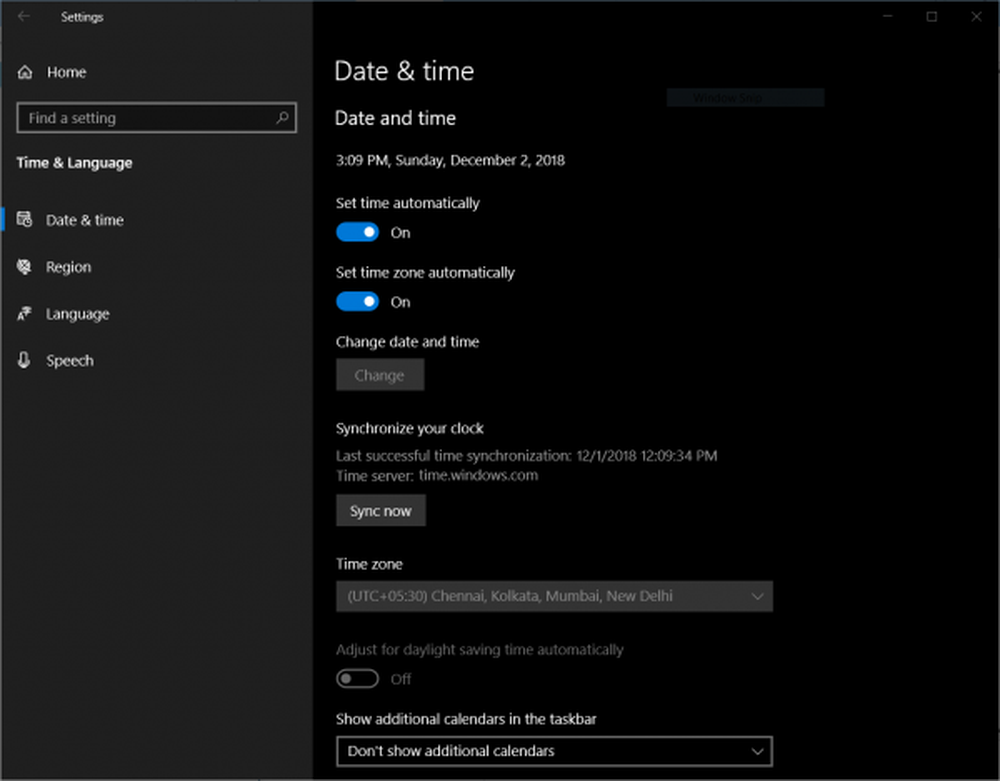
En el panel lateral derecho, gire la palanca en para Ajustar la hora automáticamente y Establecer zona horaria automáticamente.
A continuación, haga clic en Lenguaje de región en el panel lateral izquierdo.
Y asegúrese de que el País o Región en el panel lateral derecho se establece el país en el que vive.
Cierre la aplicación de configuración y Reiniciar Su computadora para que los cambios surtan efecto..
2] Fijar la configuración del proxy
Buscar explorador de Internet en el cuadro de búsqueda de Cortana y seleccione la entrada apropiada.
Ahora, golpea el WINKEY + T combinación de botones en su teclado y haga clic en opciones de Internet. Navega a la pestaña llamada Conexiones.
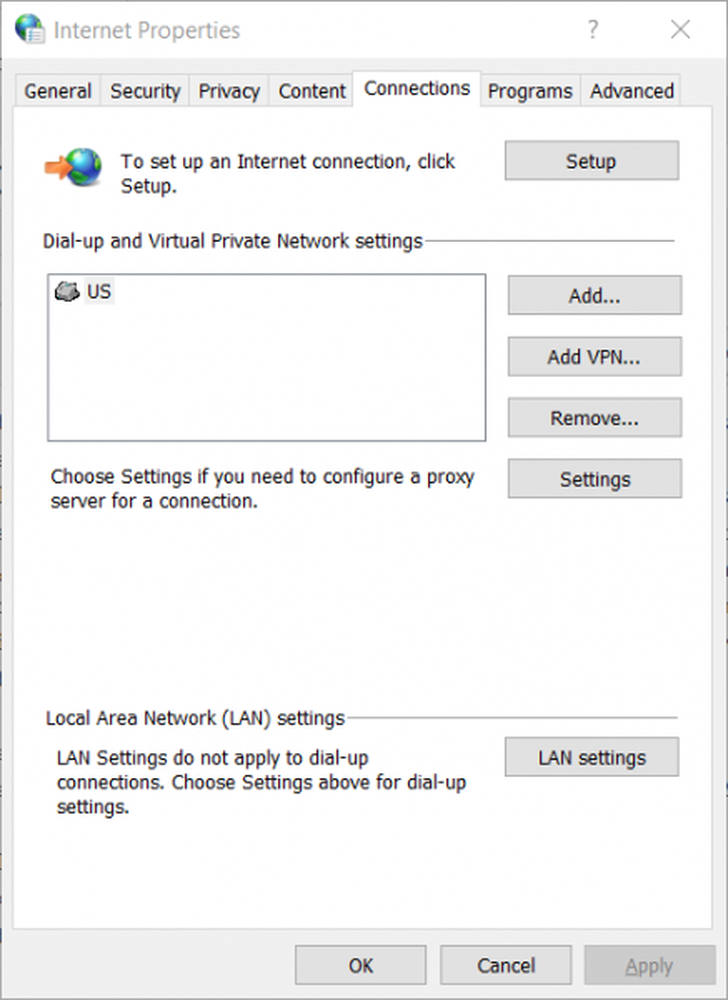
Haga clic en Configuración de LAN.
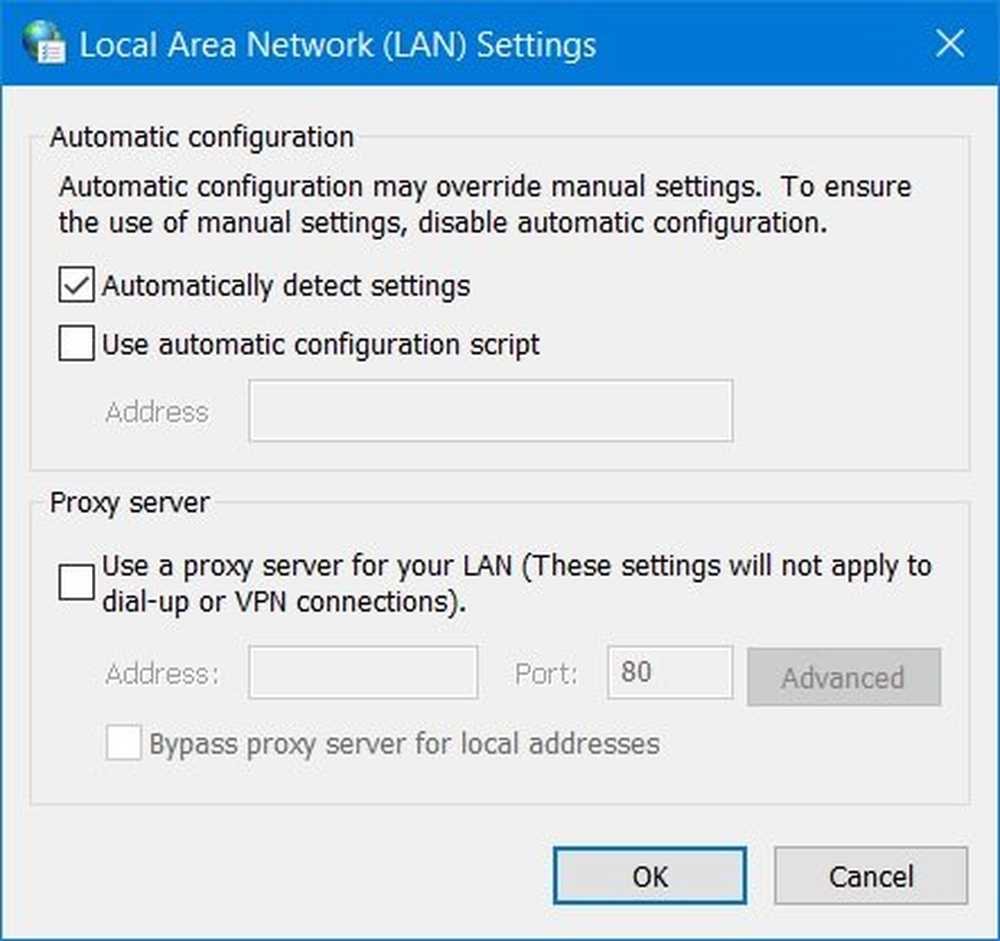
Borre todas las entradas en la lista generada en la sección llamada Excepciones.
En caso de que el botón Avanzado esté deshabilitado debido a la casilla marcada como Use un servidor proxy para su LAN (esta configuración no se aplicará a las conexiones de acceso telefónico o VPN) esta deshabilitado, eres bueno para ir3] Instalar actualización de certificado de raíz
Se espera que esta actualización solucione todos los problemas relacionados con la conexión de su computadora con el servidor de Windows Update.
Para descargarlo manualmente, vaya al sitio web de Microsoft Update Catalog y busque Actualización del certificado raíz.
Descargue la versión apropiada de su computadora e instálela.
4] Configurar Firewall
También puede intentar deshabilitar su Firewall porque puede haber posibilidades de que esté bloqueando su conexión a los Servidores de Actualización de Windows intencionalmente o no..
5] Vuelva a registrar los archivos DLL para Windows Update
Es posible que tenga que volver a registrar algunos archivos DLL o Dynamic Link Library en su computadora, ya que algunos archivos DLL que no funcionan correctamente podrían convertirse en un conflicto en su computadora al contactar los servidores de Windows Update. Puedes hacer esto golpeando el WINKEY + R combinaciones de botones para lanzar el correr utilidad.
Ahora, escriba el seguimiento y pulsa Enter:
regsvr32
En lugar de nombre del archivo, ingrese los siguientes nombres de archivo:
Wintrust.dll Initpki.dll Mssip32.dll
y repita este paso individualmente para todos los 3 archivos mencionados anteriormente. Reinicie su computadora para que los cambios surtan efecto.
Correr Fix WU es una opción que tal vez quiera considerar.
0x80072F8F Error de activación de Windows
1] Fijar fecha y hora
Esta es la misma solución que la de Windows Update. Por favor, consulte las instrucciones dadas anteriormente en esta página..
2] Usando el Editor del Registro
Presione la combinación de botones WINKEY + R para iniciar la utilidad Ejecutar, escriba regeditar y pulsa enter. Una vez que se abra el Editor del Registro, navegue a la siguiente tecla-
HKEY_LOCAL_MACHINE / Software / Microsoft / Windows / CurrentVersion / Setup / OOBE
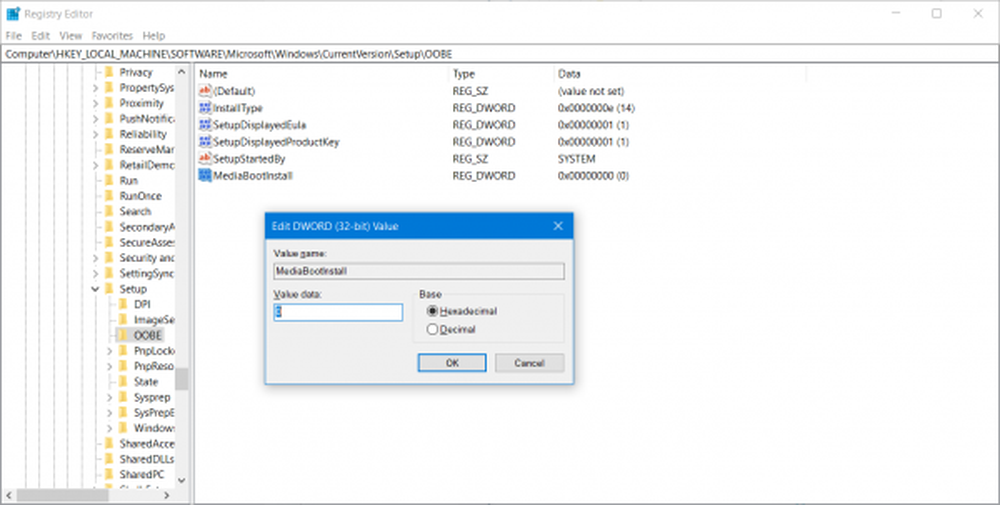
Ahora, haga doble clic en MediaBootInstall en el panel lateral derecho y cambie su valor de 1 a 0.
Finalmente, reinicie su computadora para que los cambios surtan efecto.
Ahora, abra el símbolo del sistema buscando cmd en el cuadro de búsqueda de Cortana o presione WINKEY + R para iniciar la utilidad Ejecutar, escriba cmd y presione Enter.
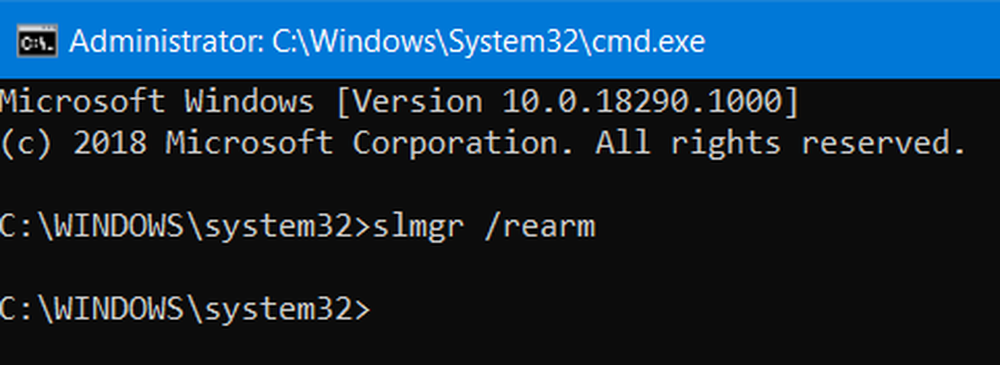
Ahora escribe el siguiente comando.
slmgr / rearm
Reinicie su computadora para que los cambios surtan efecto.
3] Póngase en contacto con el soporte de Microsoft
También puede intentar ponerse en contacto con el Soporte de Microsoft y obtener la asistencia adecuada para sus problemas relacionados con la activación..
0x80072F8F Microsoft Store error
1] Fijar fecha y hora
Esta es la misma solución que la de Windows Update. Por favor, consulte las instrucciones dadas anteriormente en esta página..
2] Revisa tu conexión a internet
Es realmente importante que se conecte a Internet para hacer uso de este servicio. Pruebe y use el Solucionador de problemas de red y verifique si encuentra algunos problemas con su Internet.
3] Restablecer Microsoft Store
Puede intentar restablecer Microsoft Store y verificar si algún archivo o carpeta en caché está causando un conflicto con su tienda al estar conectado a los servidores de Microsoft.
4] Ejecutar el solucionador de problemas de aplicaciones de Microsoft Store
Microsoft también ha lanzado un Solucionador de problemas de aplicaciones de Microsoft Store dedicado. Necesitas descargarlo y ejecutarlo..
¿Se solucionaron sus problemas con estas soluciones??